Tee draivipilt Ubuntu Live CD abil
Kõvaketta kloonimine on kasulik, kuid mis siis, kui peate tegema mitu eksemplari või tahad teha kõvakettalt täieliku varukoopia? Drive'i kujutised võimaldavad teil kõike kõike ja me kõik kõike kõvakettalt ühe suure failina panna.
Ubuntu Live CD-ga on see lihtne protsess - mitmekülgne tööriist dd suudab seda meie jaoks kohe karpist välja teha.
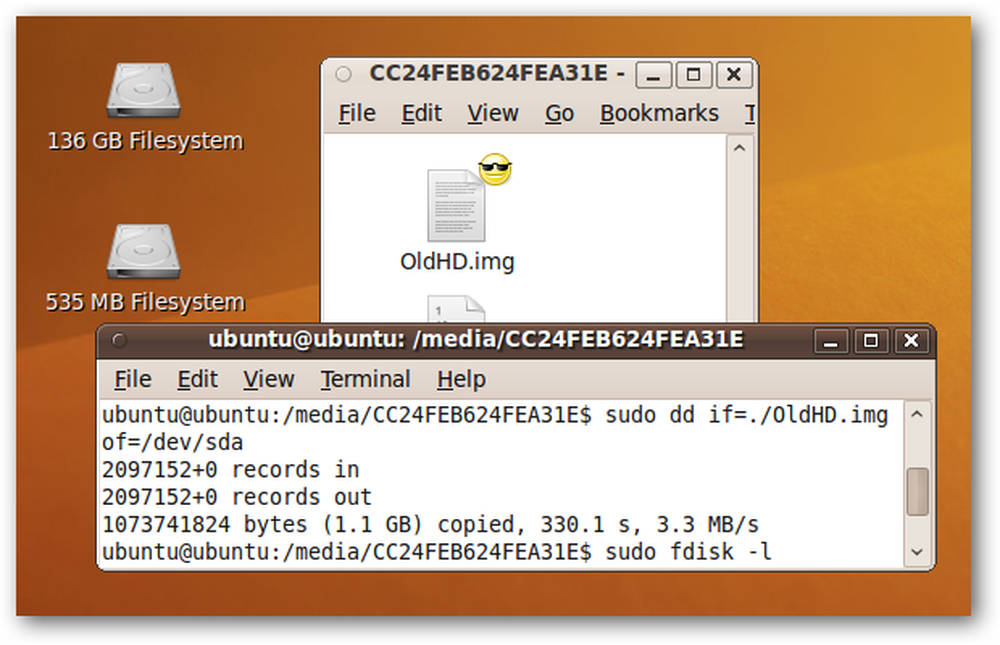
Me oleme kasutanud dd kloonida enne kõvaketast. Draivipildi tegemine on väga sarnane, välja arvatud andmete kopeerimine ühelt kõvakettalt teisele, kopeerime kõvakettalt faili. Drive'i kujutised on paindlikumad, sest saate teha seda, mida soovid andmetega, kui olete selle lähtesõidust välja võtnud.
Sõltuvalt teie allika draivi suurusest on teie draivi kujutis suur - dd kopeerib iga selle natuke, isegi kui kogu kõvakettal on ainult üks väike fail. Seega, et alustada, veenduge, et teil on arvutiga ühendatud seade, mis on piisavalt suur, et hoida draivi kujutist.
Sellest eelmisest Live CD artiklist leiate mõningaid ideid draivipildi salvestamiseks ja nende ühendamiseks Ubuntu Live CD-s. Selles artiklis teeme ühe 1GB draivi pildi ja salvestame selle samas arvutis teises kõvakettale.
Märkus: kasutage alati ettevaatust dd, kuna see on väga lihtne täielikult ära pühkida, nagu me hiljem selle artikli näeme.
Draivipildi loomine
Käivitage Ubuntu Live CD keskkond.
Kuna me salvestame draivipildi kohalikul kõvakettal, peame kõigepealt selle paigaldama. Klõpsake kohtadel Kohad ja seejärel asukohta, kuhu soovite pildi salvestada - meie puhul 136 GB sisemine draiv.
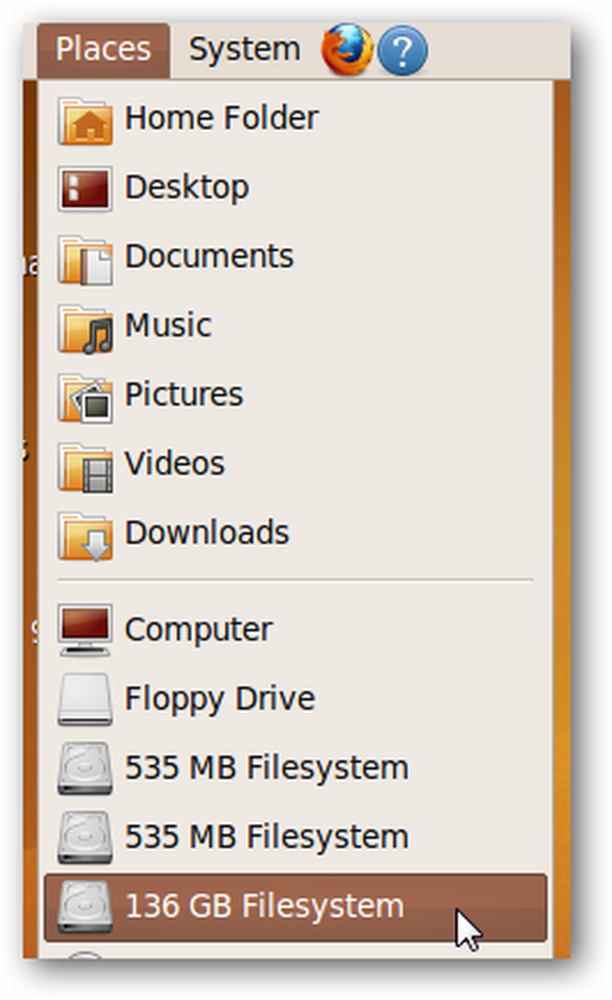
Avage terminali aken (Rakendused> Tarvikud> Terminal) ja navigeerige äsja paigaldatud draivi. Kõik paigaldatud draivid peaksid olema / media, nii et me kasutame käsku
cd / media
seejärel sisestage meie raskesti kirjutatava draivi paar esimest tähte, vajuta vahekaarti nime automaatseks täitmiseks ja lülita see kataloog.
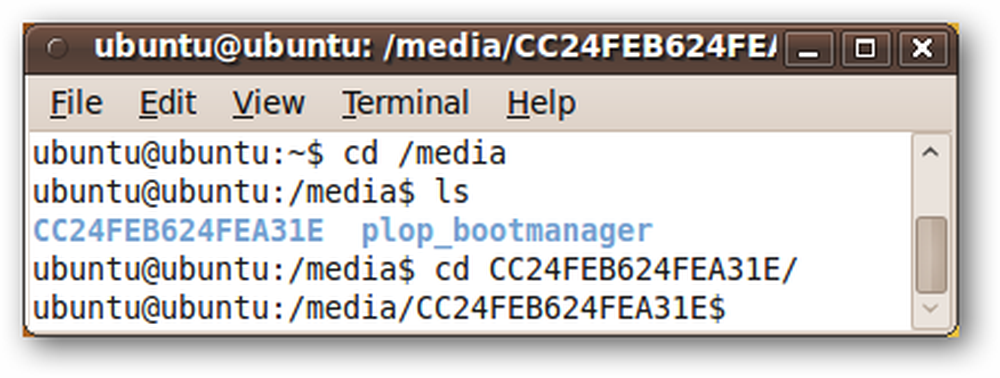
Kui soovite paigutada draivipildi kindlasse kausta, siis navigeerige nüüd kohe. Me paigutame oma draivipildi meie paigaldatud sõiduki juurele.
Järgmine samm on määrata selle draivi identifikaator, mida soovite teha. Sisestage terminaliaknas käsk
sudo fdisk -l

Meie 1GB draiv on / dev / sda, seega teeme selle teadmiseks.
Nüüd me kasutame dd pildi tegemiseks. Üleskutse on
sudo dd if = / dev / sda on =. / OldHD.img
See tähendab, et me tahame kopeerida sisendfailist (“if”) / dev / sda (meie allika draivist) väljundfaili (“of”) OldHD.img, mis asub praeguses töökataloogis (see on „ . ”Osa“ of ”stringist.
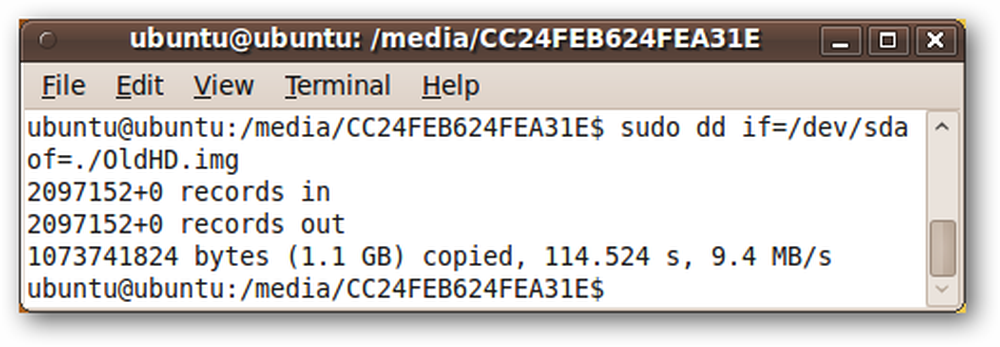
See võtab aega, kuid meie pilt on loodud… Katsetame, kas see toimib.
Drive Image Testing: draivi pühkimine
Teine huvitav asi dd on võimalik täielikult kustutada draivi andmed (protsess, mida oleme varem käsitlenud). Selle käsk on
sudo dd if = / dev / urandom = = / dev / sda
See võtab mõned juhuslikud andmed sisendina ja väljastab selle meie draivile, / dev / sda.
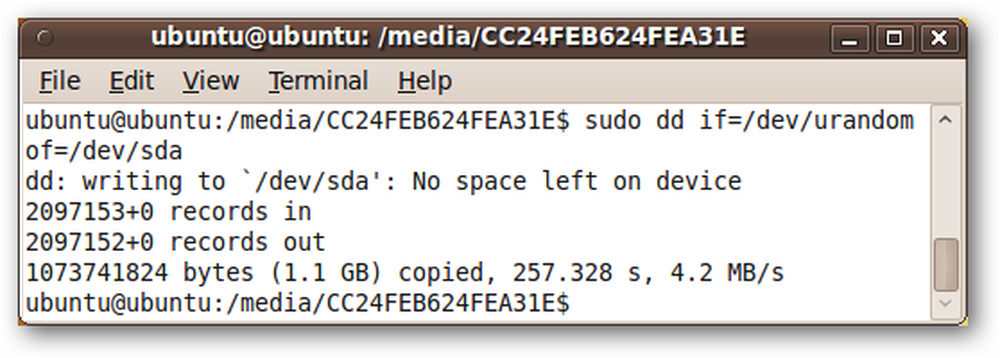
Kui me nüüd autot kasutame, uurime seda sudo fdisk -l, näeme, et draiv on tõepoolest pühkida.

Drive Image Testing: Drive'i kujutise taastamine
Me võime taastada oma draivipildi helistamisega dd see on väga sarnane pildi loomisega. Ainus erinevus on see, et pilt läheb välja sisendfailist ja draiv on nüüd meie väljundfail.
Täpne kutsumine on
sudo dd if =. / OldHD.img = = / dev / sda
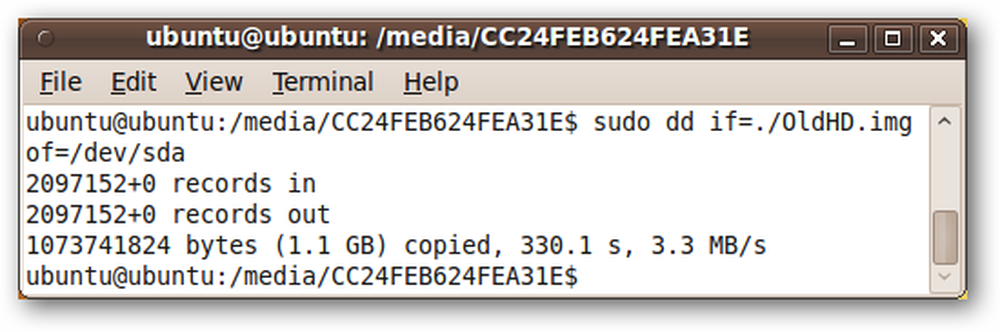
See võtab aega, kuid kui see on lõppenud, saame kinnitada sudo fdisk -l et meie sõit on tagasi nii, nagu see varem oli!
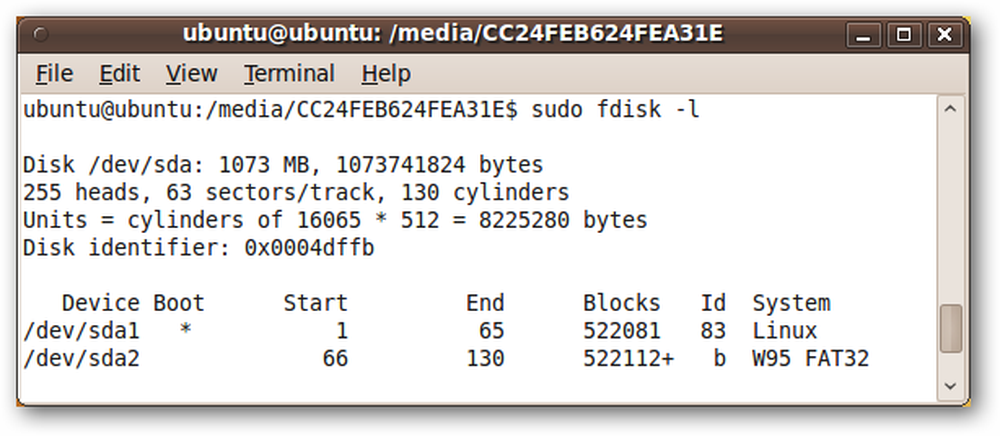
Järeldus
Draivi kujutise loomiseks on palju põhjuseid, kusjuures varukoopia on kõige ilmsem. Õnneks dd draivi kujutise loomine võtab terminali aknas ainult ühe rea - kui sul on Ubuntu Live CD-l mugav!




